「2025」救回刪除檔案終極指南:電腦與手機資料恢復全攻略
案例:我應該如何救回刪除檔案?
“小弟在刪除資料夾時,受到體積太大的提示,無奈之下只能選擇永久刪除。直到一小時前,我才發現這個資料夾裡面有很重要的檔案。小弟現在該怎麼辦?如何救回刪除的檔案?-來自批踢踢網友的提問”
您是否也曾不小心刪除重要的檔案?您是否也曾對永久刪除的檔案一籌莫展?請帶著上述疑問詳細閱讀以下內容吧!您只需根據實際情況來選擇最適合的方法,就可以透過正確的方法來救回刪除檔案。
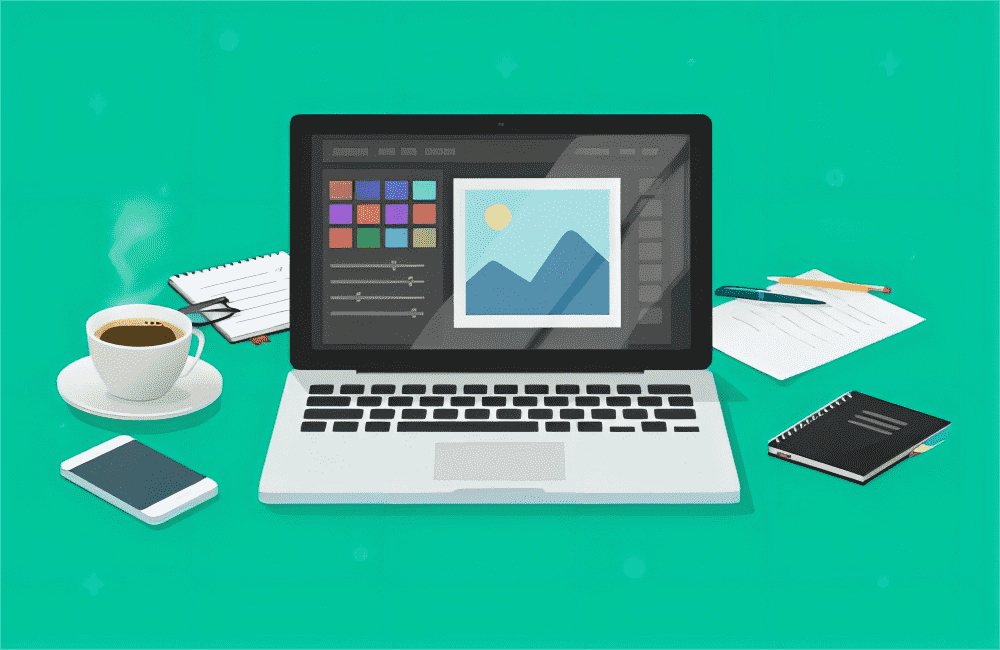
在接下來的內容中,您將瞭解到幾種適用於不同情況的有效方法,無論您的檔案是正常刪除還是永久刪除,都可以透過這些方法實現檔電腦案刪除救回。
🌟提示:
發現資料遺失情況後,請立即停用相應的磁碟機(包含遺失資料),不要執行任何資料寫入、格式化以及磁碟檢查等操作,這將確保資料救援的成功率。
Windows 電腦資料救援方法快速瞭解
在 Windows 電腦中,可選的刪除檔案救回方法包括:專業資料救援軟體、Windows 備份還原、Windows File Recovery。
如何選擇最適合的方法?您可以先簡單瞭解這 3 種方式的使用難度、救援成功率以及使用條件。
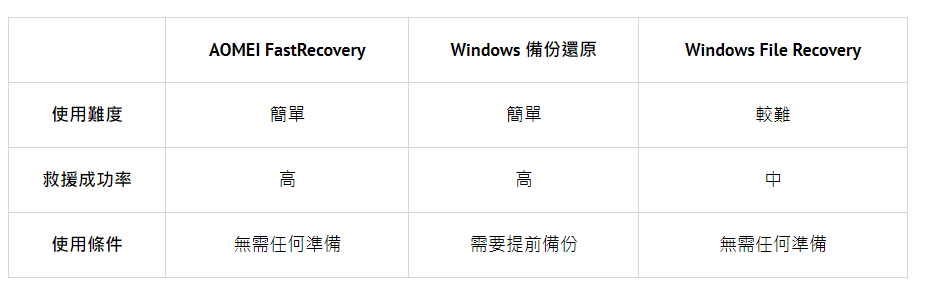
從個人實際體驗來看,專業資料救援軟體(AOMEI FastRecovery)和 Windows 備份還原方法使用難度最低,資料救援成功率也非常高,任何人都可以輕鬆救援所有遺失的資料。然而,Windows 備份還原要求您擁有相應備份才能救援,限制較大。
個人推薦:專業資料救援軟體(AOMEI FastRecovery)> Windows備份還原 > Windows File Recovery。
🔥熱門方法:透過專業資料救援軟體來救回刪除檔案(Windows)
當檔案不小心被刪除或丟失時,選擇合適的資料恢復工具至關重要。由知名廠商 AOMEI 曆經多年研發的 AOMEI FastRecovery 是一個很好的選擇。它提供了完整的圖形使用者介面,不僅更加易於使用,並且掃描速度更快,檔案復原成功率更高。
此外,AOMEI FastRecovery 不會將任何資料寫入您的電腦,可確保絕對的安全性。若是在本機磁碟(SSD 或 HDD)中救回刪除檔案,則建議將軟體下載並安裝到其他位置(未遺失資料),以避免資料覆蓋而影響資料救援成功率。
參閱以下內容,可以進一步瞭解 AOMEI FastRecovery 的獨特優勢。
適用範圍廣。可以在任何條件下進行刪除檔案救回,包括病毒攻擊、系統崩潰、硬碟格式化等。可適用於 SSD、HDD、外接硬碟、隨身碟等各種儲存裝置。
相容性好。可以在Windows 11/10/8/7和Windows Server等作業系統中使用,並支援NTFS、FAT32、exFAT、ReFS檔案格式。
復原效果出眾。可以掃描並復原200多種型別的檔案,例如復原永久刪除的影片、照片、Excel、Word等。此外,它還可以在復原檔案時,保留其原始格式、名稱以及路徑。
1. 開啟 AOMEI FastRecovery,並選擇永久刪除檔案的原始分割區(磁碟),並點選“掃描”。
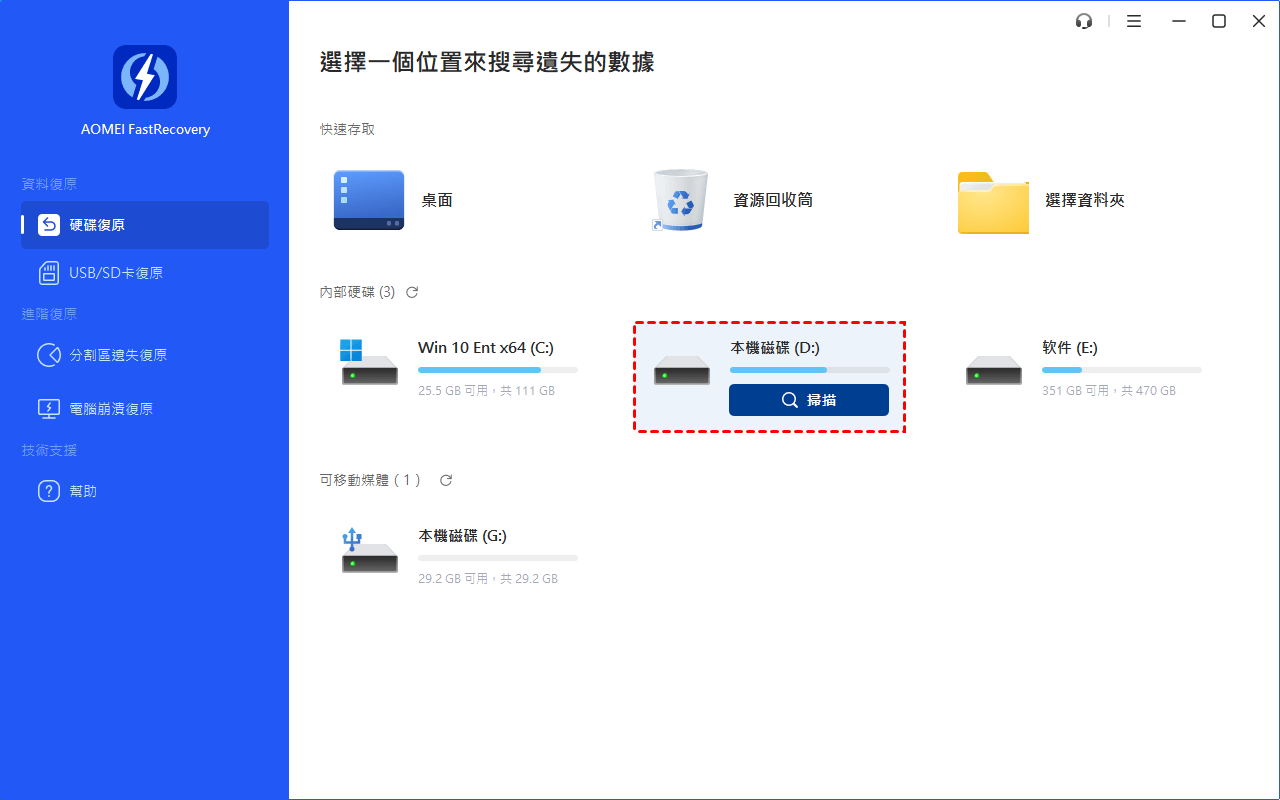
🌟提示:
若是想要從USB隨身碟和SD卡救回刪除檔案,請從左側進行選擇。此外,左側的選單還提供分割區復原和電腦當機復原。
2. 經過快速掃描與深度掃描後,所有永久刪除的檔案都會被列出。請注意,右上方提供了搜尋與篩選功能,靈活使用可以幫助您更快找到想要復原的檔案。
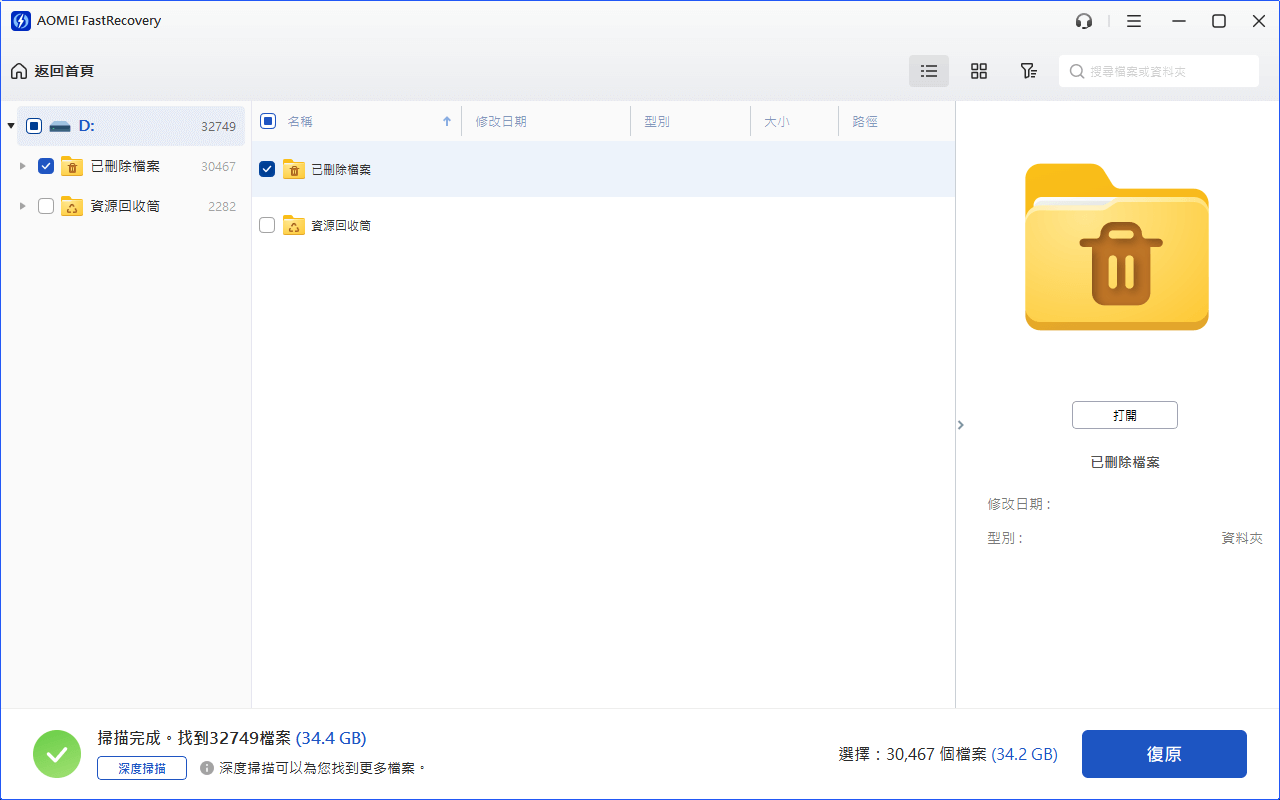
3. 此時,您需要勾選其中需要復原的檔案,並點選“復原”按鈕,並為這些復原的檔案另選一個位置進行儲存。
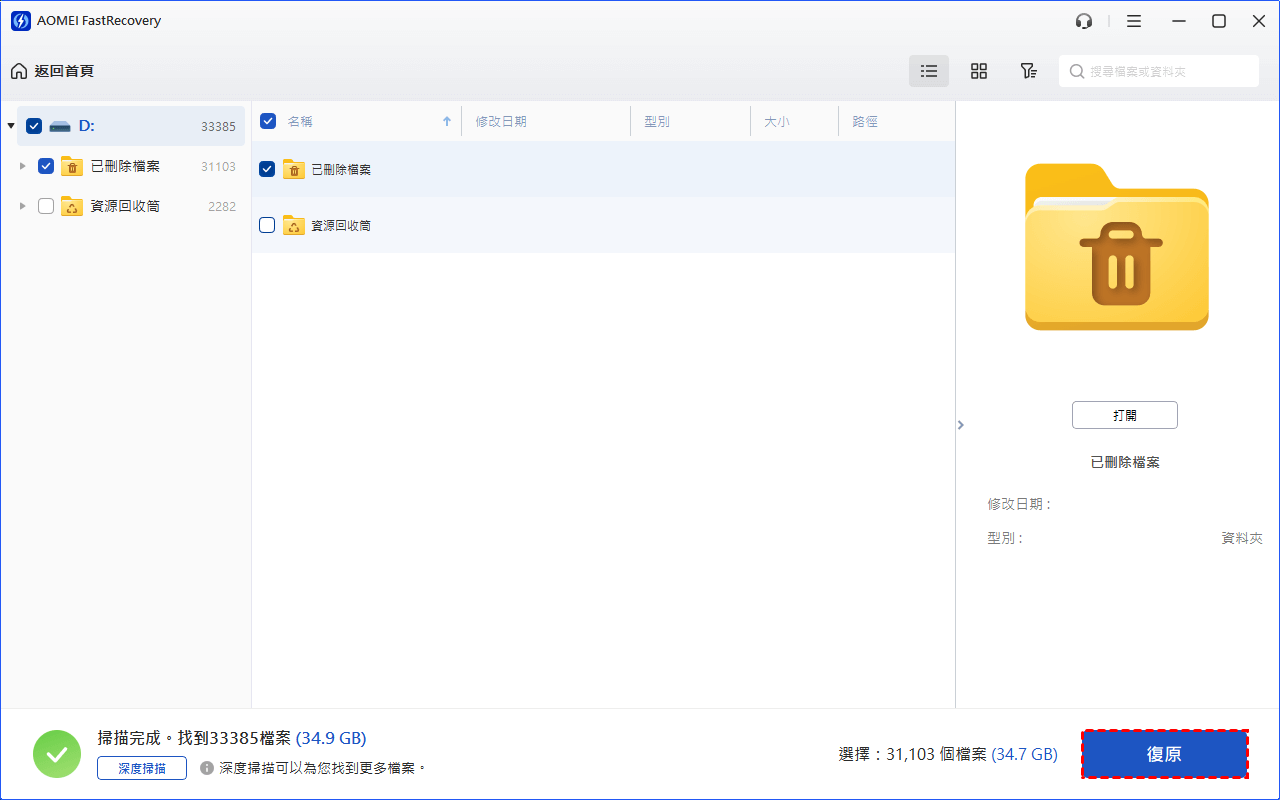
🌟提示:
◼ 在掃描過程中可以直接還原檔案,無需等到掃描結束。
◼ 在復原檔案時,建議另選一個分割區(磁碟)進行儲存,以避免檔案覆蓋的情況發生。
透過Windows內建功能實現電腦刪除檔案救回(Windows)
事實上,正常刪除(滑鼠右鍵刪除或使用 Delete 鍵刪除)的檔案是可以從Windows資源回收筒中還原的,因此,當您發現檔案被誤刪除時,請立即檢視Windows資源回收筒、
但如果您發現刪除的檔案不在資源回收筒,就說明檔案已經被永久刪除。如何才能救回永久刪除的檔案呢?使用Windows內建的備份工具是一個很好的方法。
請注意,下面介紹的 3 個方法只適用於本機磁碟(SSD 或 HDD),不適用於外接式裝置(隨身碟、SD卡、外接硬碟等)。
方法1. 從資源回收筒救回刪除檔案
資源回收筒是Windows電腦上用於臨時儲存刪除檔案的實用程式。如果您的檔案只是常規刪除(未使用Shift+Del快速鍵),那麼就可以從資源回收筒將不小心刪除檔案救回。以下是詳細作業步驟:
1. 在桌面上找到並開啟資源回收筒,並選擇已刪除的檔案。
2. 右鍵點選它,並選擇還原選項。
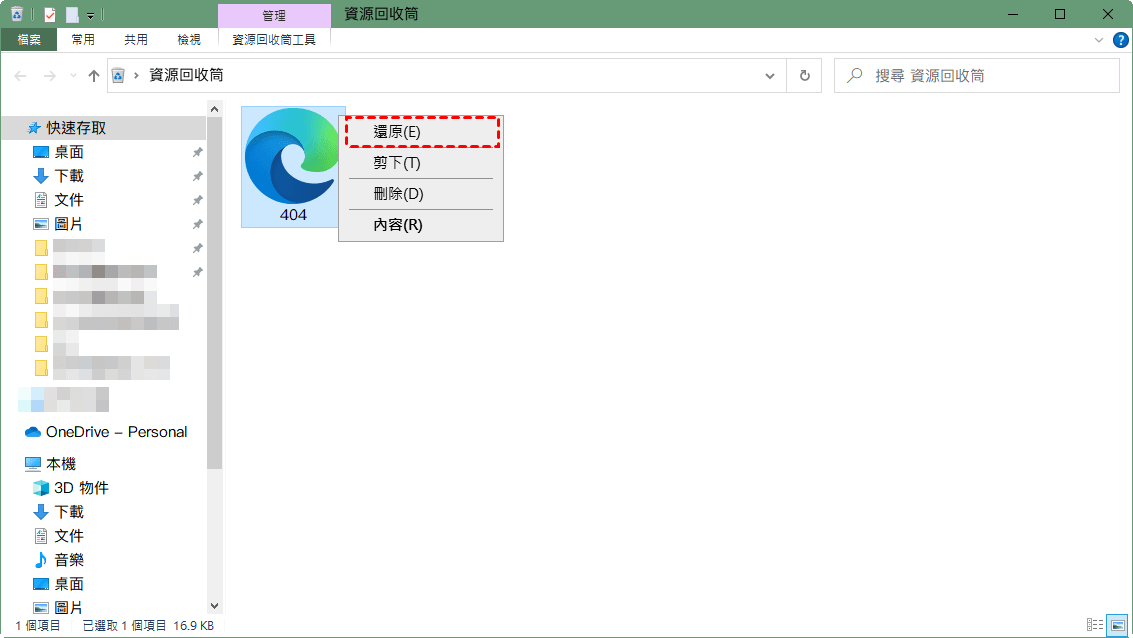
🌟提示:
◼ 此方法僅適用於滑鼠右鍵或者Ctrl+D方式刪除的檔案,不適用於永久刪除的檔案。
◼ 如果您是從外接儲存裝置(SD卡、外接硬碟、隨身碟等)中常規刪除檔案,那麼此檔案也不會出現在資源回收筒中。
方法2. 從檔案歷程記錄救回刪除檔案
如果您無法從資源回收筒找到要復原的檔案,那麼檔案已經被永久刪除。這時使用Windows內建的備份工具是一個不錯的選擇。
Windows的“檔案歷程記錄”可以幫助您備份並復原各類檔案。請注意,必須提前啟用此功能,否則無法使用此方法恢復檔案。
以下是具體操作步驟:
1. 使用Windows+R開啟執行視窗,輸入control並按下Enter鍵。
2. 在控制台視窗中,找到並點選系統及安全性,再點選檔案歷程記錄。
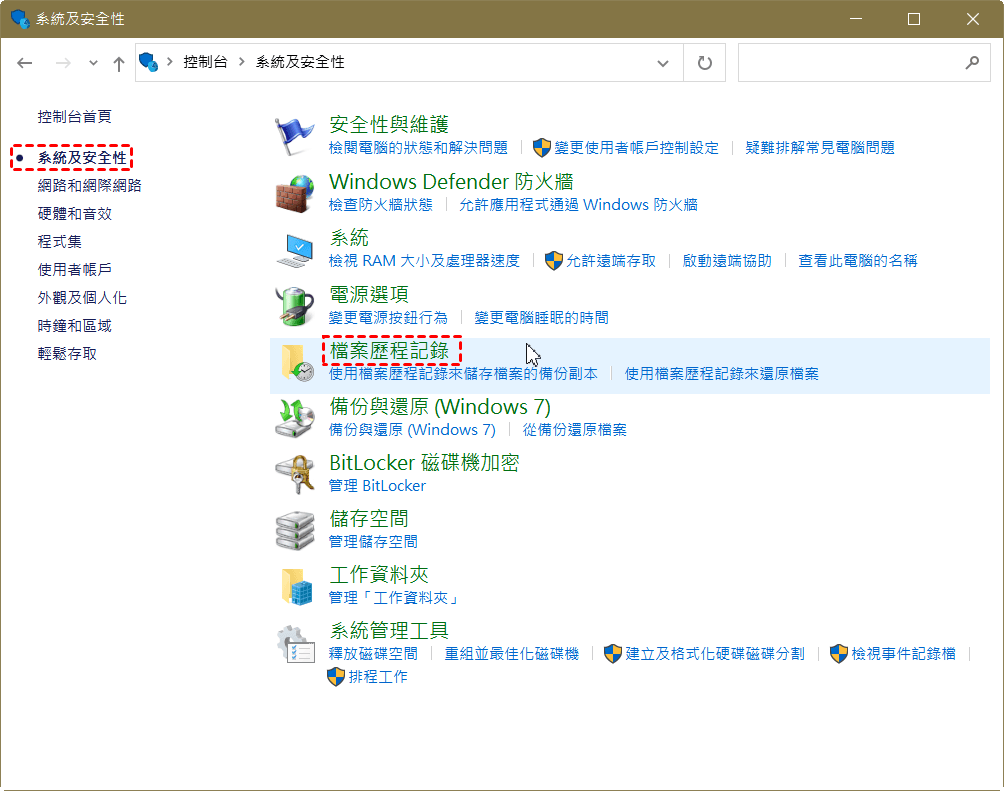
3. 從介面左側找到並點選還原個人檔案選項。
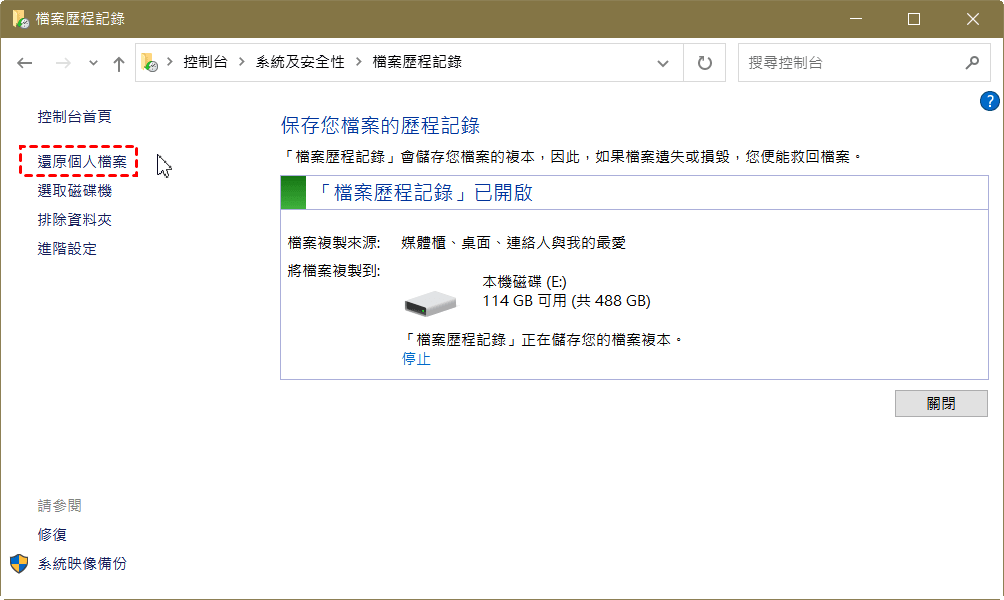
4. 所有已刪除的檔案都會被正確列出,您只需根據時間來選擇需要救回的檔案,並點選還原按鈕,之後您就能找回刪除的檔案。
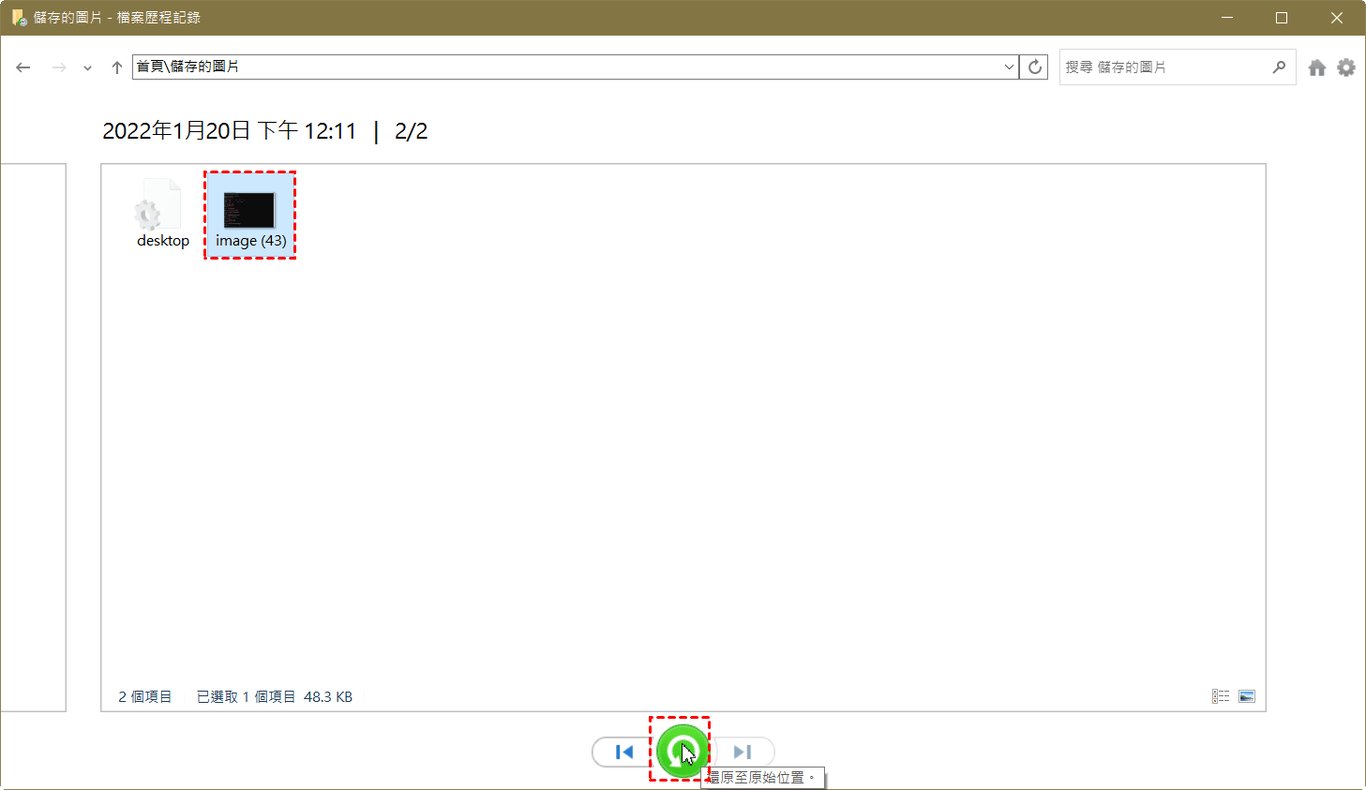
方法3. 從備份與還原功能實現檔案刪除救回
如果您不小心刪除了重要檔案,Windows系統內建的“備份與還原”功能可以幫助您恢復檔案。這項工具能夠備份整個系統,包含檔案、設定和應用程式,並能在系統崩潰、硬碟損壞或其他意外情況下輕鬆恢復。
🌟提示:
您必須提前啟用「備份與還原」功能,否則無法使用此方法來恢復已刪除的檔案。
1. 按下 Win+R 開啟執行視窗,輸入 control 並點擊確定。
2. 在控制台中,選擇系統及安全性,然後點擊備份與還原(Windows 7)選項。
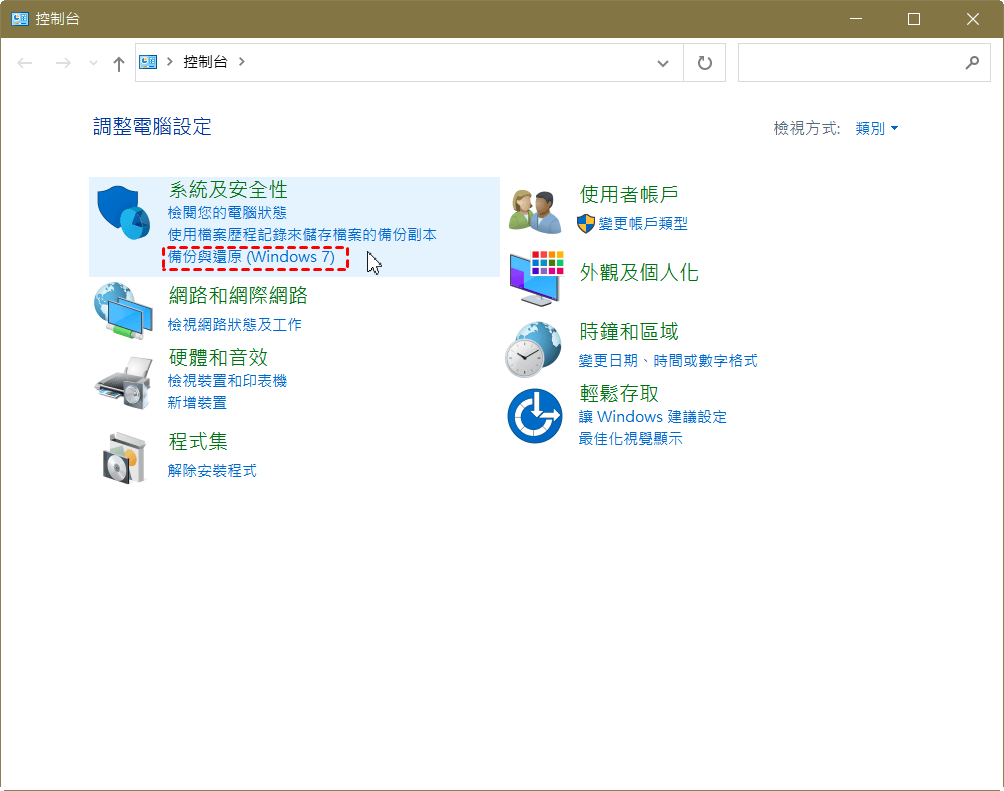
3. 在新視窗中,點選還原我的檔案,然後通過搜尋或瀏覽選擇您要恢復的檔案,點擊下一步。
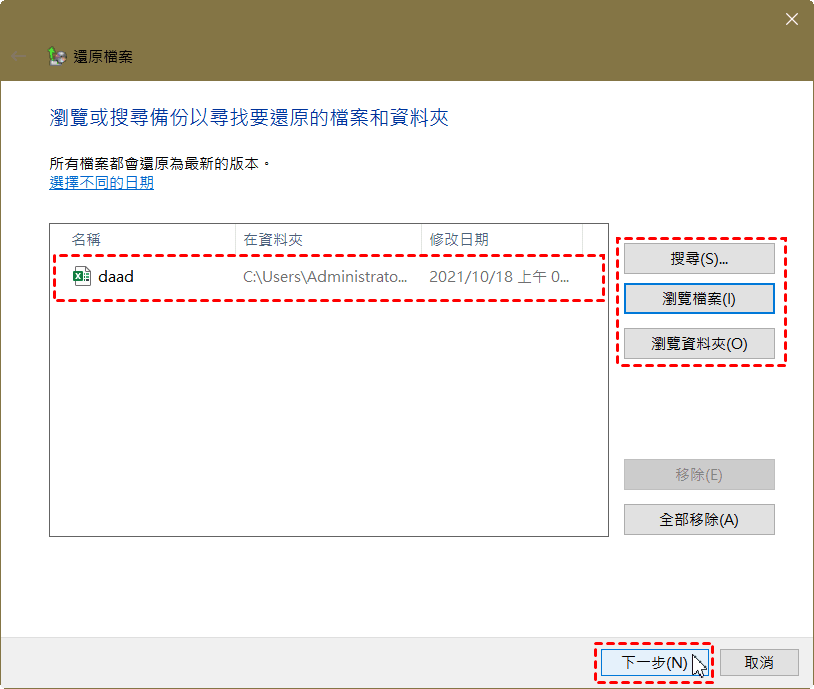
4. 根據需要,選擇將檔案還原到原來的位置或是新的位置。
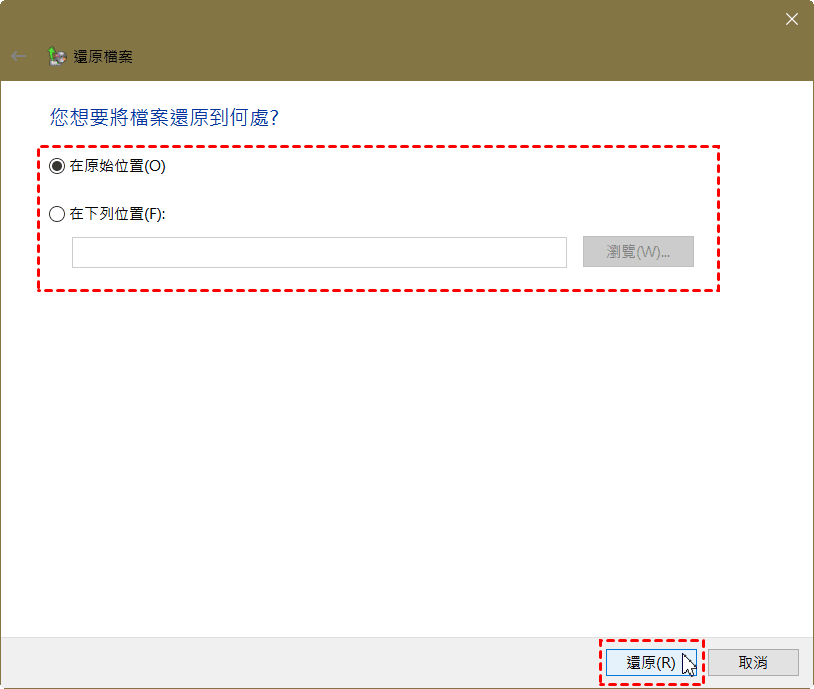
透過微軟官方救援工具來實現檔案刪除救回(Windows)
如果您沒有開啟過“檔案歷程記錄”,也沒有任何檔案備份。那麼如何救回刪除的檔案?別擔心!這款微軟官方復原工具Windows File Recovery會是一個很好的選擇。
注意事項:
此工具僅適用於Windows 10版本2004及更高版本。
此工具只能使用命令列,並且無圖形使用者介面,因此更建議熟悉命令列的電腦專業人士使用。
如果您無法正確使用命令列,那麼可能會導致各種錯誤,例如“Windows File Recovery Failed to Create Destination Folder”錯誤。
Windows File Recovery 是微軟於2020年推出的專業檔案恢復工具,透過輸入正確的CMD命令,您可以從本機磁碟、外接硬碟、SSD等儲存裝置中恢復永久刪除的檔案,支援的檔案類型包括照片、音訊和影片。在使用前,請先了解以下參數:
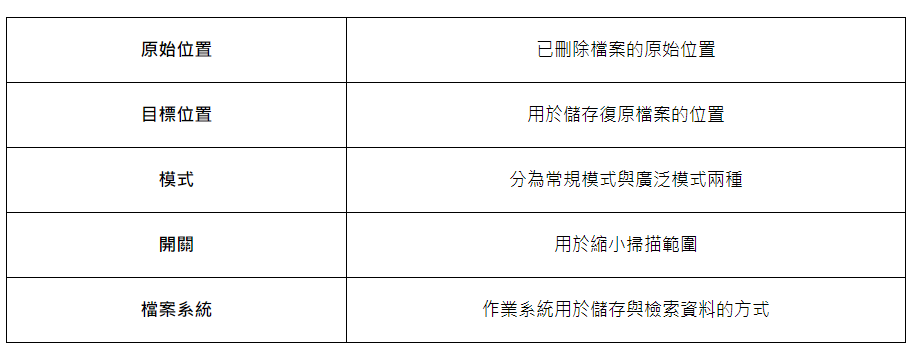
🔷 接下來,您需要確認檔案系統。從桌面上開啟本機,右鍵點選已刪除檔案原始硬碟,並選擇內容,即可檢視檔案系統。
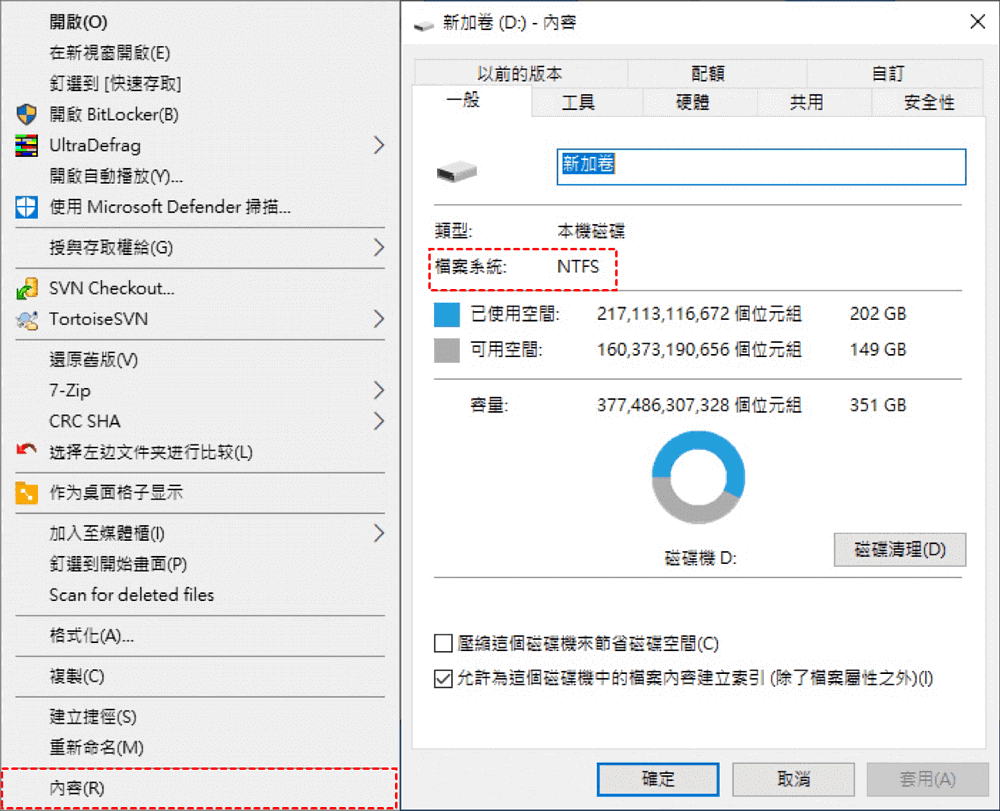
🔷 然後,您還需要根據以下表格,來選擇正確的模式。
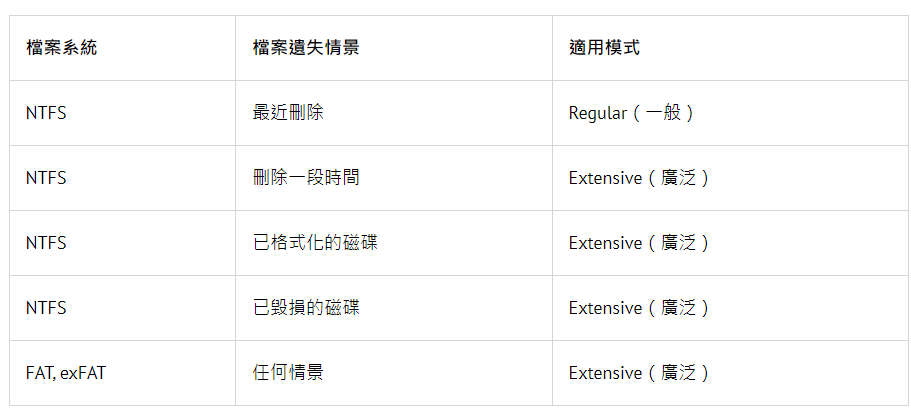
檔案系統 檔案遺失情景 適用模式 NTFS 最近刪除 Regular(一般) NTFS 刪除一段時間 Extensive(廣泛) NTFS 已格式化的磁碟 Extensive(廣泛) NTFS 已毀損的磁碟 Extensive(廣泛) FAT, exFAT 任何情景 Extensive(廣泛)
🔷 接下來,您需要根據以下表格來選擇合適的開關。
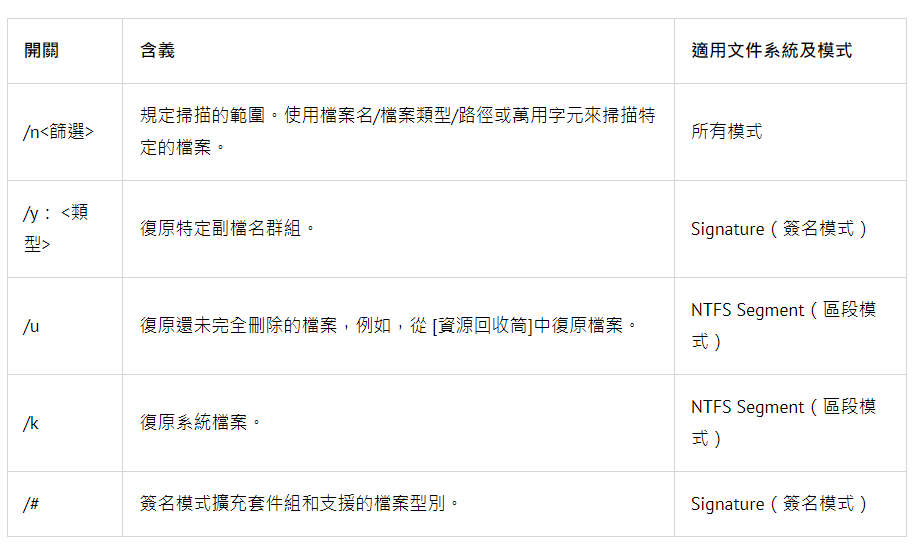
開關 含義 適用文件系統及模式 /n<篩選> 規定掃描的範圍。使用檔案名/檔案類型/路徑或萬用字元來掃描特定的檔案。 所有模式 /y: <類型> 復原特定副檔名群組。 Signature(簽名模式) /u 復原還未完全刪除的檔案,例如,從 [資源回收筒]中復原檔案。 NTFS Segment(區段模式) /k 復原系統檔案。 NTFS Segment(區段模式) /# 簽名模式擴充套件組和支援的檔案型別。 Signature(簽名模式)
🔷 要想使用Windows File Recovery來救回刪除檔案,請按照以下格式輸入命令列:
winfr 源磁碟:目的地磁碟:[/模式] [/開關]
1. 進入Microsoft Store,搜尋Windows File Recovery並點選取得按鈕,等待下載並安裝完成。
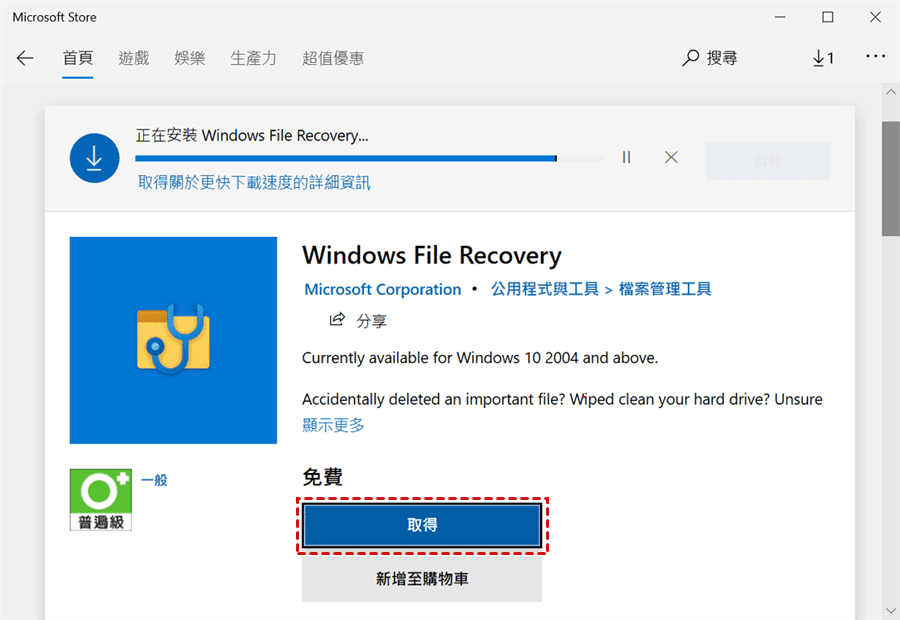
2. 使用Windows+S開啟搜尋欄,輸入Windows File Recovery,並選擇以系統管理員身分執行。
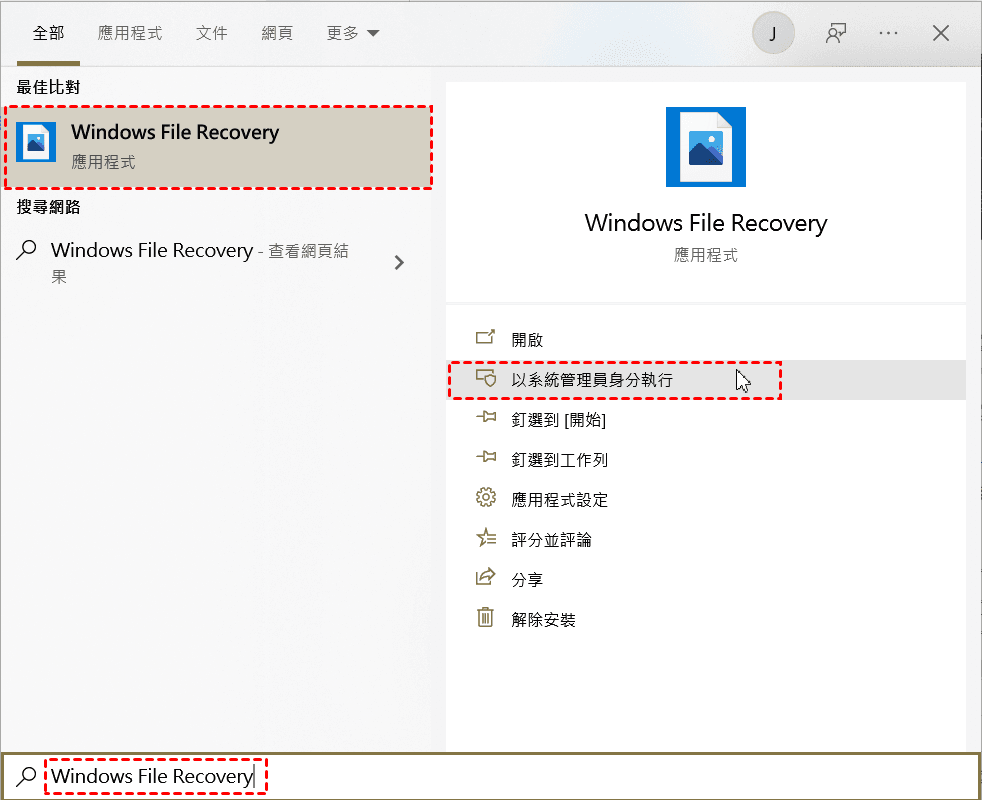
3. 最後再按照以上格式輸入正確的命令列即可救回刪除檔案。例如,您刪除了 D: 磁碟中名為paper的檔案,並且希望將其恢復到E: 磁碟。,那麼正確的命令列應該是:winfr D: E: /extensive /n paper。
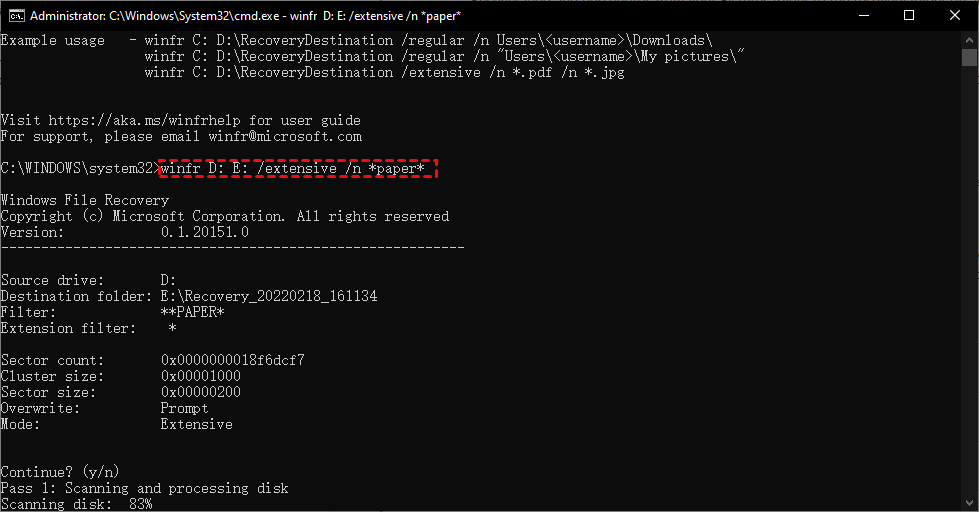
延伸閱讀 1:如何從 Mac 電腦救回刪除檔案?
如何救回刪除的檔案?若您使用的是 macOS 系統的電腦,可以嘗試從「垃圾桶」或者「時光機」的備份來復原刪除檔案。
方法1、從垃圾桶將刪除檔案救回
與 Windows 系統的「資源回收筒」一樣,macOS 系統內建的垃圾桶可以儲存所有已刪除的檔案。
如何從 Mac 垃圾桶救回刪除檔案?從螢幕底部的 Dock 欄點選並開啟「垃圾桶」。選取想要復原的已刪除檔案,右鍵點選檔案,並選擇「還原」。
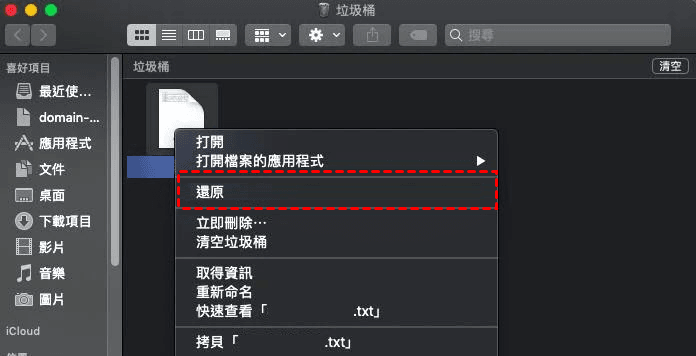
方法2、快速救回永久刪除的檔案
如何將 Mac 電腦檔案刪除救回?垃圾桶還原僅適用於一般刪除的檔案。若檔案被永久刪除或您無法從垃圾桶找到已刪除的檔案,請嘗試透過時光機備份來還原。
請注意,您必須提前開啟過「時光機」,擁有時光機備份後才能進行還原。
1、點選「時光機」圖示 >> 進入「時光機」。
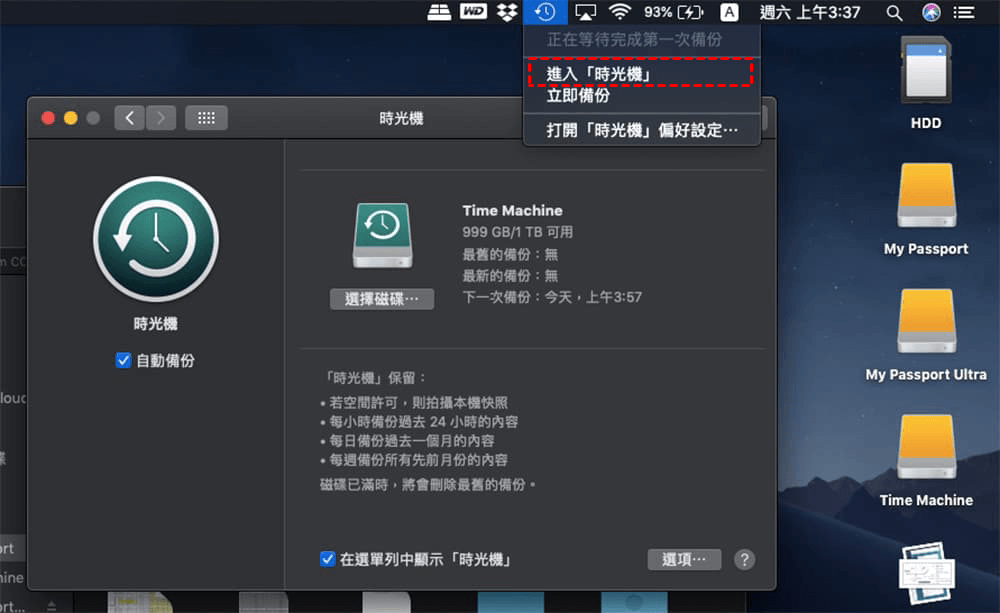
2、使用右側時間軸或箭頭,找到正確的備份版本(包括永久刪除的檔案)。選取檔案 >> 點選「還原」。
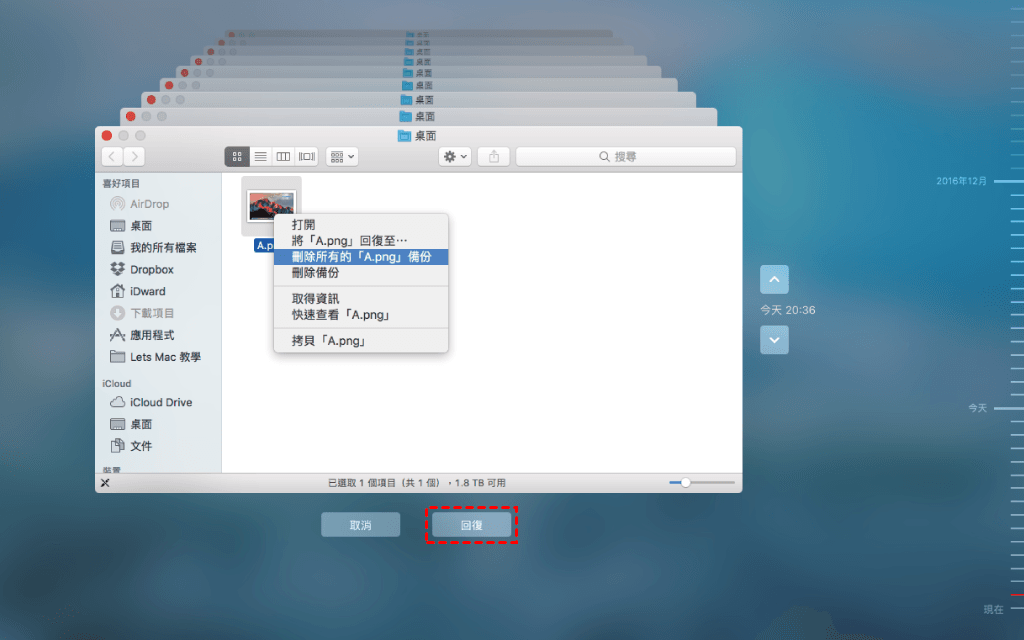
延伸閱讀 2:如何從Android與iPhone手機上救回刪除檔案
除了Windows電腦之外,當您使用手機時也能遇到誤刪除檔案的情況。如何才能從手機上救回誤刪除的檔案呢?請詳細閱讀以下內容,以獲取相應的解答方案。
如何從Android手機上救回刪除檔案?
至今為止,Android仍然是全世界使用者數量最多的手機作業系統。如果您不小心從Android手機中刪除了重要的檔案,怎麼才能找回它們呢?接下來,將為您詳細介紹 Android 手機刪除檔案救回的作業步驟。
從螢幕上點擊“我的檔案” > “垃圾筒” > 選取需要還原的資料 > 點擊“還原”按鈕。c
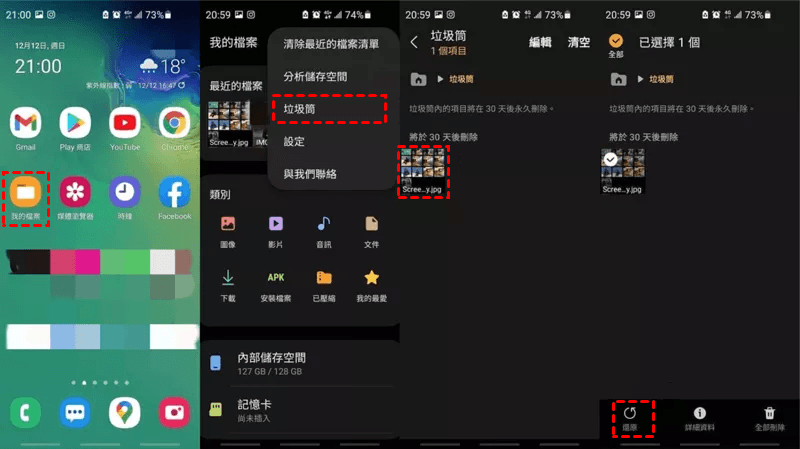
🌟提示:
若有備份,也可以點選“設定” > “選擇帳戶”並備份 > 點擊“備份與還原”來救回刪除檔案。
如何從iPhone手機上救回刪除檔案?
iOS是僅次於Android的第二大手機作業系統,它只用在iPhone手機上。如果您不小心從iPhone手機上刪除照片、備忘錄、影片等,可以在30天內從“最近刪除”中進行復原。
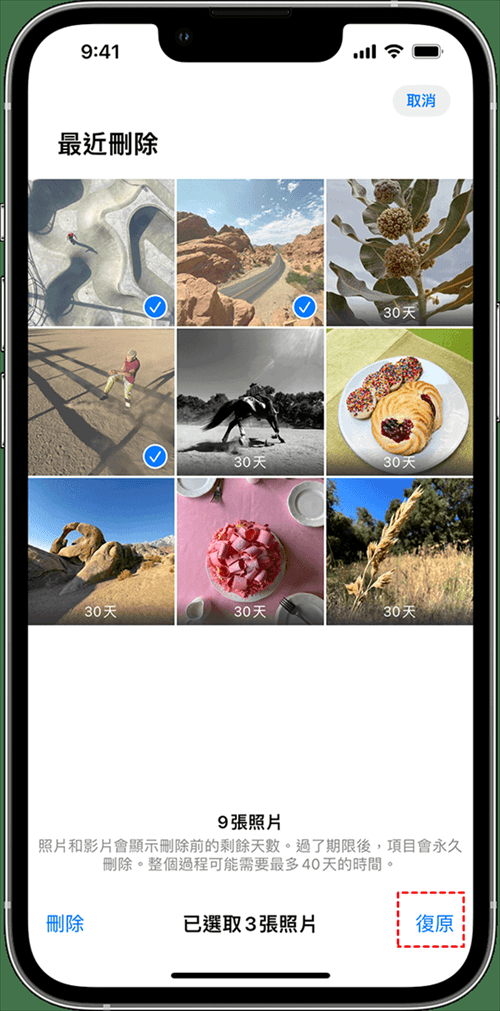
如果刪除時間超過30天,則需要使用專業的手機復原軟體。這裡為您推薦FoneTool,它是一款可靠的手機資料救援軟體,可以輕鬆復原視訊、語音備忘錄、WeChat聊天記錄等。
如何預防檔案遺失?
💬 開啟版本歷史記錄:Windows「檔案歷程記錄」或 Mac「時光機」都可以在開啟後自動備份。
💬 使用專業的備份工具:簡單易用且可靠的備份工具可以節省很多時間與精力。例如 AOMEI Backupper,它可以適用於所有 Windows 與 macOS 電腦。
💬 備份到不同位置:您可以將重要檔案備份到其他位置(外接硬碟或USB隨身碟),也可以將檔案上傳到雲端硬碟作為備份。
💬 不要隨意將檔案永久刪除:可以將想要刪除的檔案放入資源回收筒(垃圾桶),以便在需要時快速找回。
關於檔案刪除救回的相關問答
為什麼檔案刪除後不會立刻消失?
當您刪除檔案時,檔案並不會立刻被物理刪除,它只會被標記為可覆蓋的位置。直到新檔案寫入該位置,原來的檔案才會被覆蓋並永久丟失。因此,檔案在刪除後仍然有機會恢復。
恢復檔案會不會有品質損失?
在正常情況下,恢復的檔案應該與原檔案一樣,無論是文檔、照片還是音頻影片都不會有品質損失。但如果檔案已經被部分覆蓋或損壞,則可能會出現損壞或品質下降的情況。使用高效的恢復工具可以減少這種風險。
刪除的檔案可以永久無法恢復嗎?
理論上,檔案一旦完全被覆蓋或硬碟的儲存區域重新寫入新資料,就無法恢復。因此,如果您希望永遠刪除檔案,可以使用專門的檔案擦除軟體來確保資料完全消失。
總結
在長期使用電子裝置(電腦與手機)的過程中,難免會出現各種意外刪除情況,那麼刪掉的檔案如何救回?在Windows電腦中,您可以先嘗試從資源回收筒或檔案歷程記錄來復原。
如果無法實在無法救回刪除檔案,建議使用 AOMEI FastRecovery,相較於微軟的Windows File Recovery來說,該軟體更加易於使用,並且復原成功率更高。
若是 macOS 電腦或者手機(Android 或 iOS)也可以從本文找到最適合的救援方法,無論是一般刪除還是永久刪除,都可以透過可靠的方法輕鬆救回。
喜欢我的作品吗?别忘了给予支持与赞赏,让我知道在创作的路上有你陪伴,一起延续这份热忱!
